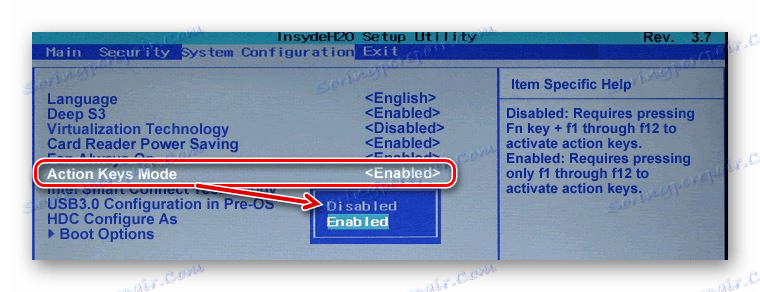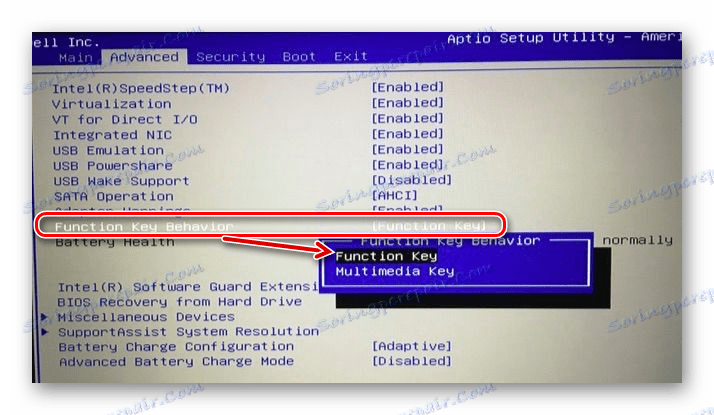Ako povoliť klávesy F1-F12 na prenosnom počítači
Na klávesnici ľubovoľného notebooku bez výpadku je blok kľúčov F1-F12 . Často fungujú bez akýchkoľvek ďalších nastavení, ale niekedy sa používatelia stretávajú so situáciou, keď namiesto ich zamýšľaného účelu vykonávajú sekundárne - multimédiá.
Povolte klávesy F1-F12 na prenosnom počítači
Na všetkých prenosných počítačoch je kľúč F nastavený na dva režimy: funkčné a multimediálne. Predtým jednoduchá operácia s jedným kliknutím vykonala akciu priradenú tomuto kľúču predvolene v programe, v hre alebo v operačnom systéme (napríklad F1 otvorí pomoc aplikácie). Stlačením klávesu F spolu s Fn už vykonal inú činnosť, ktorú výrobca pridelil. Mohlo by to byť zníženie hlasitosti alebo niečo iné.
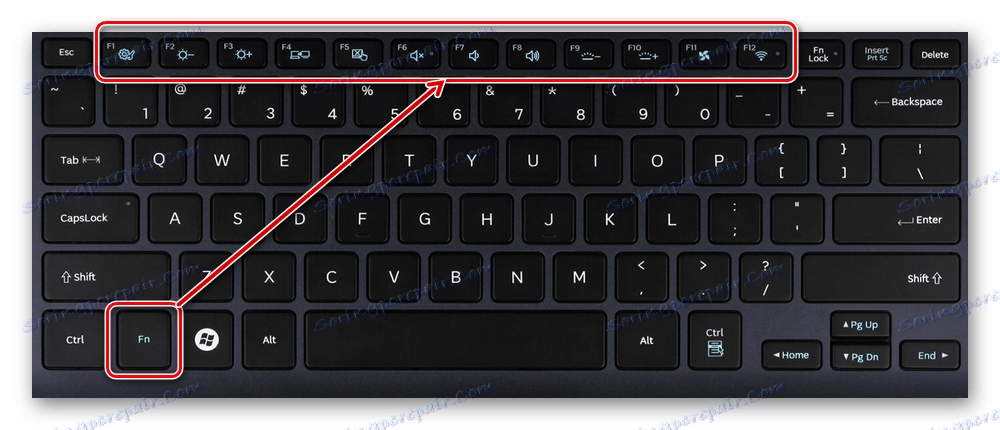
V moderných zariadeniach je však čoraz bežnejšie spĺňať reverzný princíp činnosti: zvyčajným stlačením klávesu F spustí činnosť priradenú výrobcom a kombinácia (urobíme ten istý príklad s F1 ) Fn + F1 otvorí okno pomoci.
Pre používateľov, ktorí používajú F1-F12 pre funkčné účely častejšie ako pre sekundárne multimédiá, takáto zmena poradia často nie je podľa ich predstáv. Zvlášť je pre fanúšikov počítačových hier nepríjemné, ktoré si vyžadujú rýchlu reakciu na akciu. Našťastie môžete veľmi jednoducho zmeniť prioritu práce - úpravou jedného z nastavení systému BIOS.
Pozrite tiež: Ako zadať systém BIOS na prenosnom počítači acer , Samsung , Sony vaio , Lenovo , HP , ASUS
- Spustite systém BIOS pomocou kľúča zodpovedného za zadanie modelu prenosného počítača. Ak je to funkčné tlačidlo, nemusíte stláčať Fn - pred spustením operačného systému, táto séria funguje v bežnom režime.
- Pomocou šípok na klávesnici otvorte sekciu "Konfigurácia systému" a nájdite možnosť "Režim akčných klávesov" . Kliknite na položku Enter a vyberte hodnotu "Disabled" .
![Zmena režimu funkčných klávesov v systéme BIOS]()
Pre laptopy Dell sa umiestnenie parametra bude líšiť: "Advanced" > "Function Key Behavior" . Tu je potrebné usporiadať hodnotu na "funkčný kľúč" .
![Zmena režimu tlačidiel v programe BIOS od spoločnosti Dell]()
Pre Toshiba: "Pokročilé" > "Režim funkčných kláves (bez najprv stlačte kláves Fn)" > "Štandardný režim F1-F12" .
- Nový režim kľúčov je vypnutý, zostáva stlačiť tlačidlo F10 , uložiť nastavenia na "Áno" a reštartovať.
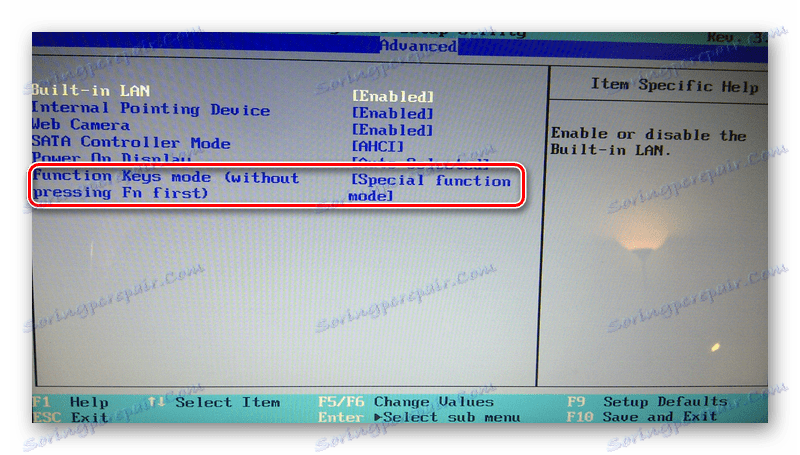
Po zmene režimu môžete použiť F1-F12 ako predtým. Ak chcete použiť ďalšie funkcie, ako je nastavenie hlasitosti, jasu a zapnutie / vypnutie Wi-Fi, musíte súčasne stlačiť príslušné funkčné tlačidlo spolu s funkciou Fn .
Z tohto krátkeho článku ste sa dozvedeli, prečo funkčné klávesy v hrách, programoch a systéme Windows nemusia fungovať vo vašom notebooku, ako aj ako ich zapnúť. Ak máte otázky, použite nižšie uvedený formulár s komentármi.